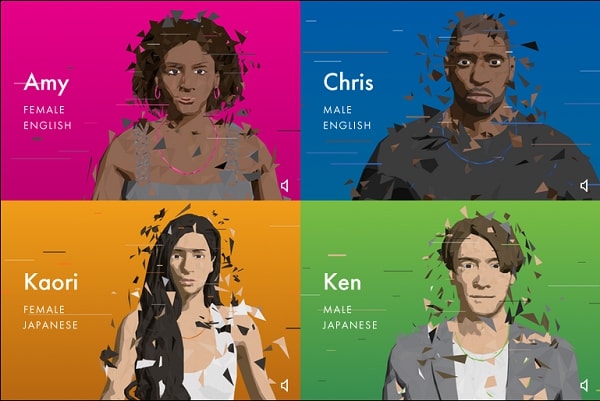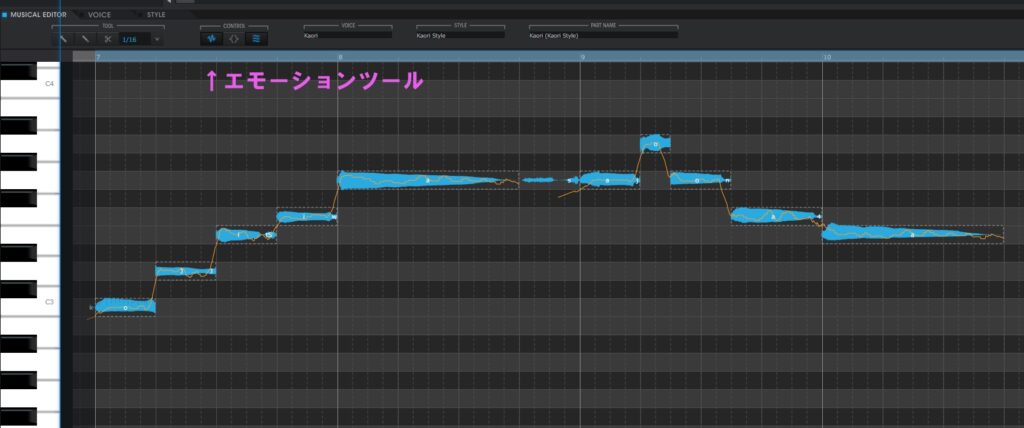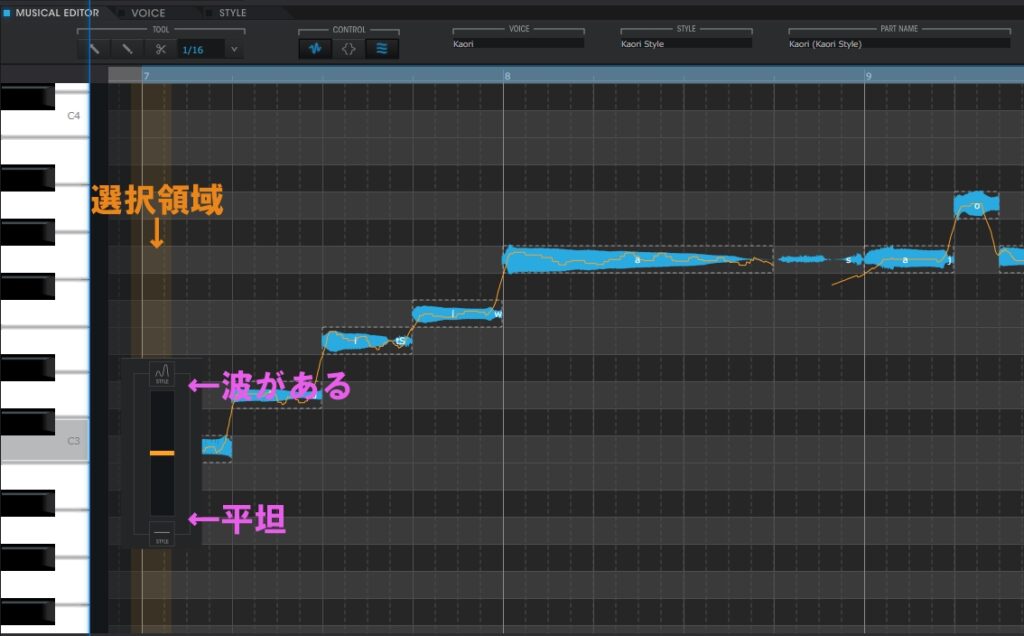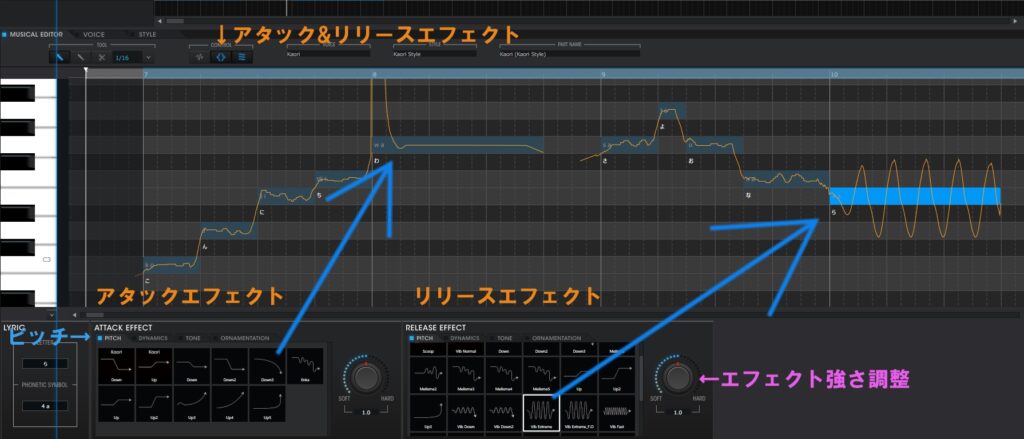DTMでストリングスなどやってみたけど、どうも響きがいまいち? という悩みを持つ方が、更にステップアップさせて本格的な響きにしたい、という方向けの、中級者向けの内容になっております。
使う音源はNative Instruments社のKompleteに含まれますKontakt Factory Libraryから、Orchestral→1VSL-Strings→
Violin Ensemble、Viora Ensemble、Cello Ensembleを使用しております。
今回はオーケストラのような曲のアレンジではなく、ポップスなど歌物の曲に合わせるストリングスのアレンジとして考えます。
オーケストラでは、バイオリン、ビオラ、チェロ、コントラバスの楽器が使用されますが、一般的なセッションとして使われる場合、弦楽四重奏の組み合わせで使われるケースが多いです。
その場合、バイオリン1、バイオリン2、ビオラ、チェロとなります。単体の楽器として4人が演奏するという設定と、
バイオリンセッション、ビオラセッション、チェロセッションと複数の演奏とする設定と、考えられます。単体と複数とで、音の響きが変わりますので、それは曲によって使い分けてください。
大きな会場でのコンサートという設定なら複数のセッションですし、室内楽という設定なら単体がふさわしいと言えます。
分かりやすいように、日本人にとって聴き馴染みがある「ふるさと」の曲で考えますね。歌はボーカロイドが歌っています。冒頭部分のAメロ部分です。分かりやすいようにハ長調に直しています。
C G C Dm7 ConE
うさぎ おいし かの や ま
F C Dm7 G C
こぶな つりし かの か わ
クローズドボイシング、メロディー追従型
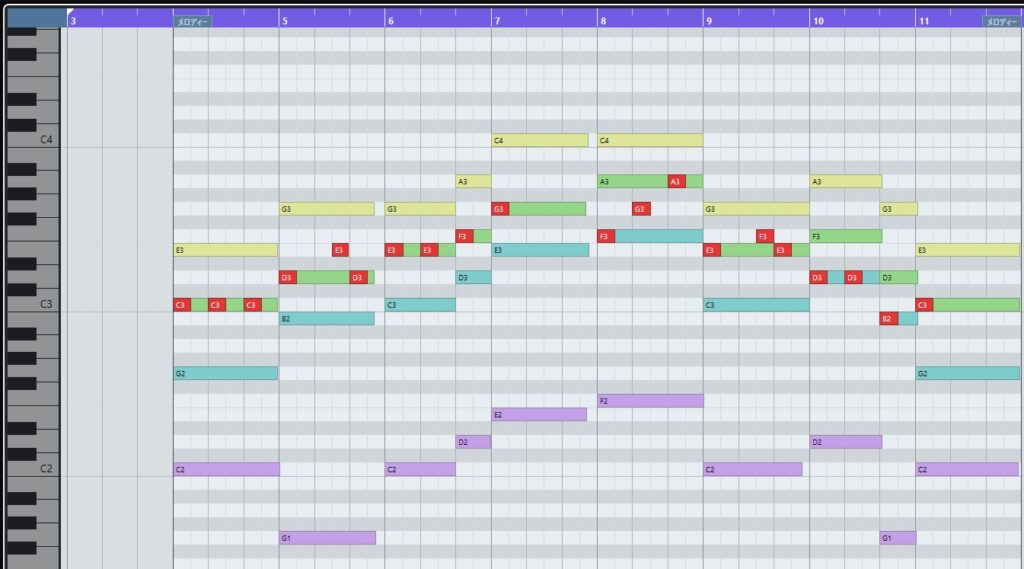
DTM中級者の方でしたら、クローズドボイシングという名前を聞かれたこともあるかもしれませんが、これは1オクターブの中に入るボイシングのことを示します。
チェロだけはコードのベース音を弾いておりますが、それ以外のバイオリン1、バイオリン2、ビオラの3つが、1オクターブの中に収まっています。これをクローズドボイシングと言います。
- 赤、ボーカル(わかりやすいよう8分音符で表示)
- 黄、バイオリン1
- 緑、バイオリン2
- 青、ビオラ
- 紫、チェロ
メロディーの上昇、下降に合わせてクローズドボイシングの3パートが動いているので、メロディー追従型と名付けました。響き的に特に違和感はなく、これはこれでありな気もします。
ミックステクニックですが、ストリングスの各楽器の配置を、実際のコンサートなどで使われる配置にすると、リアリティーが出ます。
配置は大きく2種類がよく使われますが、一番オーソドックスな配置として、左から順に、
バイオリン1、バイオリン2、ビオラ、チェロとしました。
なお、室内楽の4人で演奏させる場合は、
バイオリン1、チェロ、ビオラ、バイオリン2という配置もあります。
高い音程のバイオリンを左右に振り分けることで、会話のキャッチボールのような効果を期待したい場合はこちらもありですね。
クローズドボイシング、メロディー逆行型
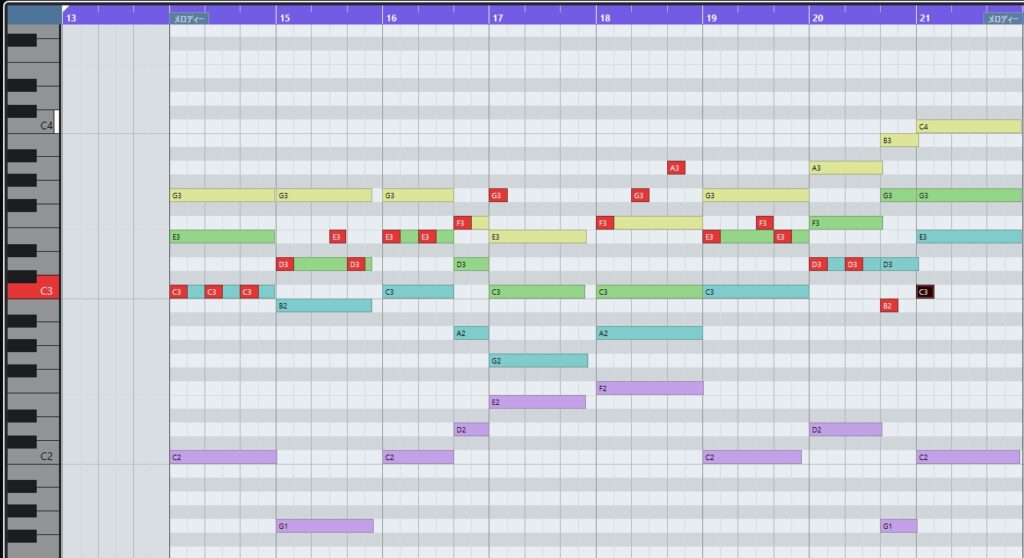
聴いてみた感想はどうでしょうか? メロディーが上昇したときは、ストリングスが下降し、メロディーが下降したときは、ストリングスが上昇します。
つまりメロディー逆行型になります。天邪鬼(あまのじゃく)ですね。ただ音楽的には、全体が同じ動きをするより、反対の動きがある方がハーモニーが深く感じられ、クラシック音楽の対位法的なアプローチとしてもいいとされています。
対位法は、私も実は少しネットで聞いたことがある程度で深く学習したわけではありませんが。
メロディー追従型に比べて、奥深くなったように感じませんか?
オープンボイシング
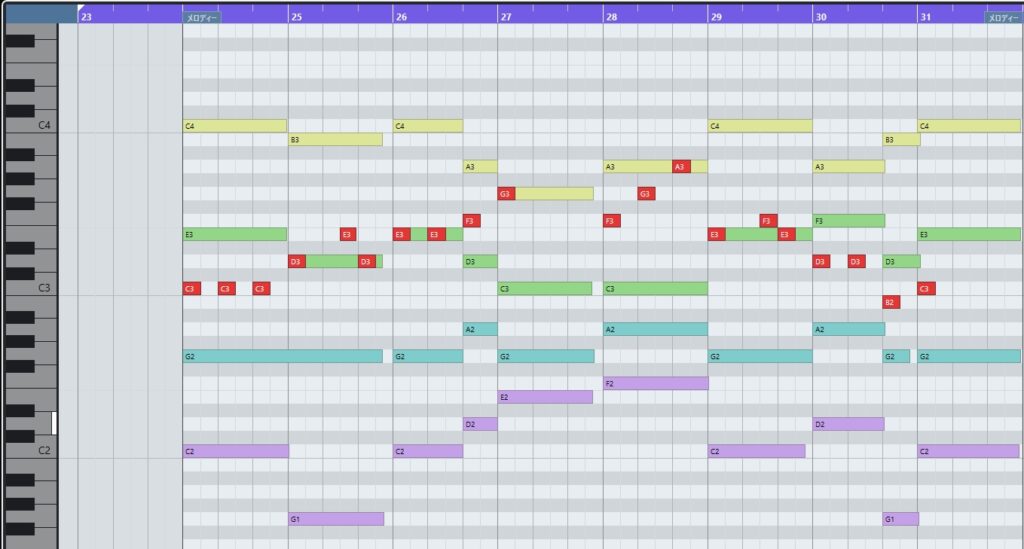
これぞこれ! 追い求めていたのはこれだ! と思われた方もいらっしゃったかもしれません。
バイオリン1、バイオリン2、ビオラが1オクターブに収まらず広がっています。1オクターブを超えるボイシングのことをオープンボイシングと言います。
音が急に本格的になったような気がしませんでしたでしょうか?
これまでのクローズドボイシングは、上の3パートとチェロが別々の動きをしていたように感じられるのに対し、
オープンボイシングでは、4つのパートがそれぞれ調和して響いている印象ですね。それぞれのパートごとの間隔も狭まったり、広がったりしています。
基本的なアレンジとしましては、このオープンボイシングを目指してアレンジをしてもらった方がいいかと思います。トップのバイオリン1に関しては、メロディー逆行型を基本に、ときどきメロディー追従型を入れるなどの工夫がいいかと個人的に思います。
この場合、ハーモニーの考え方としましては、4つのパートで、コードを再現する(Cならドミソ、Dm7ならレファラド)と考えていいのですが、必ずしも全ての音を出さなければいけないわけではありません。
Cの場合ドソドソなど、ある音を省いても構いません。なぜ構わないかと言いますと、今回はストリングスの他にピアノも鳴っておりますが、他の楽器が鳴らしてくれるので、ストリングスでコードの構成音の全ての音を出さなければいけないわけではない、という意味です。
それぞれのパートが自然な流れでそれぞれのメロディーを鳴らすことがいいので、ある音を出さなければいけないと考えるために、不自然な流れで進むと、それはそれで違和感があるという意味になります。
オープンボイシング、サブメロ挿入型
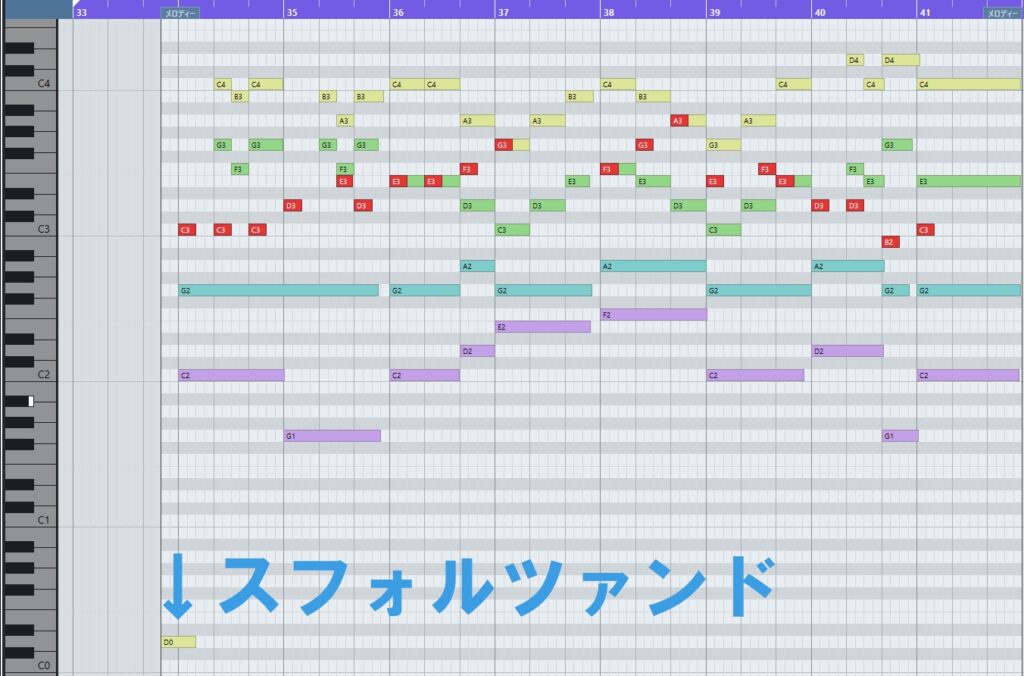
さきほどのオープンボイシングのバイオリン1と2のパートだけ、ボーカルとは別のサブのメロディーを入れてみました。
このときに、奏法をそれまでのサスティンからスフォルツァンドに変更しています。
ストリングス系の音はデフォルトの状態では、立ち上がりが音量少な目のため、細かい動きをしたときに、伸びる音よりも目立ちにくくなるため、奏法を変えました。スフォルツァンドはアクセントのように強めに弾くことを意味します。
ファクトリーライブラリーの音源の場合は、D0の音を最初に弾いておくことにより、その奏法になります。
最初のうちは、4つのパートは同じ奏法の方が無難です。奏法の違いにより、音量や音質が大きく異なるからです。調和させる意味で同じ奏法にしてください。
ピチカート奏法
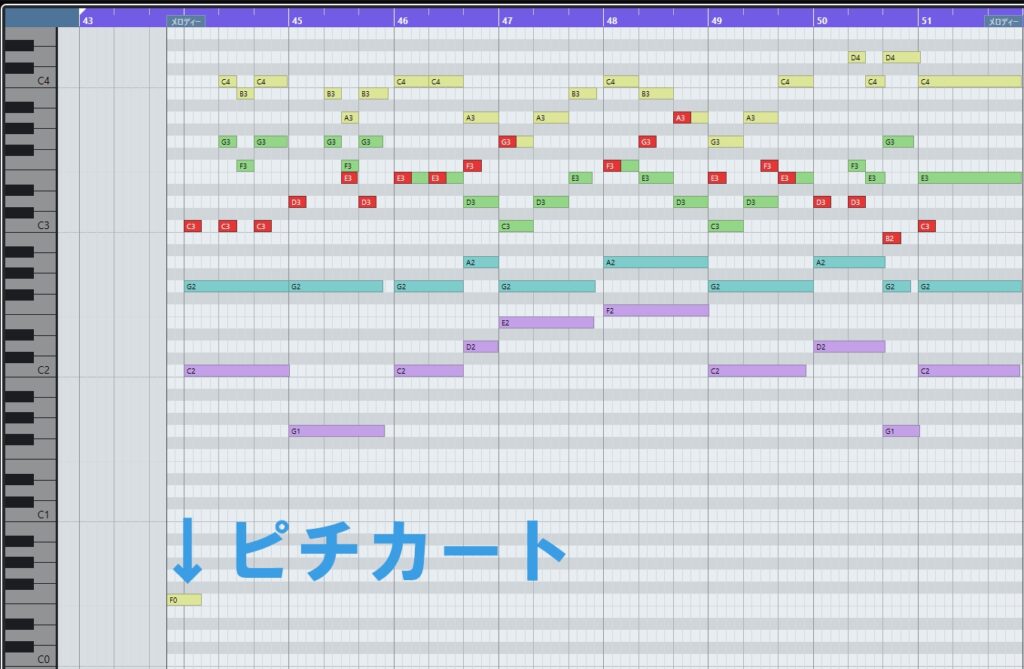
最後はピチカート奏法です。弦を指ではじく奏法のことですね。性質的に大きな音が出ませんので、しっとりとした雰囲気に合いますね。ピチカート奏法が聴こえやすくするため、今回はピアノを外しています。
なお、この譜面は、前回と、持続音のところを伸ばしていないという一か所を除き、同じです。奏法により、聴こえ方はがらりと変わります。
ファクトリーライブラリーでは、
- C0、サスティン(デフォルト)
- C♯0、フォルテピアノ
- D0、スフォルツァンド
- D♯0、スタッカート
- E0、トレモロ
- F0、ピチカート
と奏法を切り替えることができます。トレモロは、「ザザザザ~」というような、少し不気味な効果の音です。
まとめ
①ストリングスは、オープンボイシングが深い響きになってオススメできます!
②メインのボーカルなどのメロディーラインと同じように追従するのか、もしくは逆行するのか、などを、特にトップのバイオリン1で意識して作りましょう。
③時には、サブメロを入れるなんていうアイデアも面白いです。そのときは、上の2パート、もしくは3パートで同じ動きをした方がいいでしょう。4パートで動くのもアリですが。
④ピチカート、スタッカート、スフォルツァンドなど、奏法を変えることにより、様々な表現が可能です。いろいろ試してみましょう。
⑤前述はしてませんが、Aメロからサビに向かうごとに、もしくは1番から2番に向かうごとに、パートを増やしていく、というアプローチも面白いです。(例えば、1番Aメロはバイオリン1のみ、Bメロでバイオリン1と2、サビで4パートなど)
「好きこそ物の上手なれ」という諺は、私の座右の銘と言えるかもしれません。義務的にさせられているという状態では、物事は上達しません。
音楽もDTMも、やっていて楽しい、遣り甲斐があると感じることが、一番の上達の秘訣かもしれませんね。